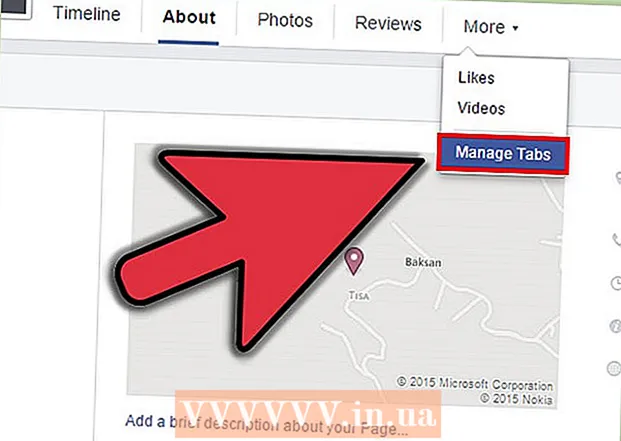Автор:
John Stephens
Жасалған Күн:
21 Қаңтар 2021
Жаңарту Күні:
1 Шілде 2024

Мазмұны
Бұл wikiHow пакеттік файл ашылған бойда оның автоматты түрде орындалуына жол бермеуді үйретеді. Сіздің қажеттіліктеріңізге сәйкес пакеттік файлды кейінге қалдыру үшін қолдануға болатын бірнеше түрлі командалар бар. Сценарий файлының осы түрін кейінге қалдырмас бұрын, бумалық файлды қалай жазуға болатындығын білгеніңіз жөн.
Қадамдар
. Экранның төменгі сол жақ бұрышындағы Windows логотипін басыңыз.
- Егер сізде кейінге қалдыруға болатын файл болса, оны тінтуірдің оң жағымен басып, таңдаңыз Өңдеу Файлды блокнотта ашу үшін (Өңдеу). Бұл жағдайда келесі екі қадамды өткізіп жіберуге болады.

Блокнотты ашыңыз. Импорттау блокнот Блокнот бағдарламасын табу үшін, содан кейін басыңыз Блокнот Бастау терезесінің жоғарғы жағында.
Пакеттік файл жасаңыз. Әдетте, бұйрықтан бастау керек
@echo өшіріңіз, содан кейін пакеттік файлдың мазмұнын қалауыңыз бойынша импорттаңыз.- Файлды қалай кейінге қалдырғыңыз келетінін анықтаңыз. Бумалық файлдарды кейінге қалдыру үшін қолдануға болатын үш негізгі пәрмен бар:
- КІДІРТУ Пакеттік файл белгілі бір стандартты батырмаларды басқанға дейін (мысалы, бос орындар) кідіруге мәжбүр етеді.
- ҮЗІЛІС Бума файлы жалғастырылғанға дейін көрсетілген секундтар санын (немесе пернені басуды) күтеді.
- ПИНГ Пакеттік файлды файл көрсетілген компьютер адресінен ping пәрменін алғанға дейін кідіртіңіз. Әдетте бұл орындалу мекен-жайын пингтеу кезінде қысқа кідірісті тудырады.

Файлдың кешігу орнын таңдаңыз. Пакеттік файлды кодтың кез келген жерінде кейінге қалдыруға болады (егер сіз алдыңғы команданы қолданған болсаңыз, оны «Шығу» командасынан кейін сақтаңыз). Файлды кейінге қалдырғыңыз келетін нүктені тапқанша төмен қарай жылжытыңыз, содан кейін кідірту нүктесіне дейін және кейін код арасында бос орын қалдырыңыз.
Тапсырысты енгізіңіз. Сіздің қажеттіліктеріңізге байланысты келесі командалардың бірін енгізіңіз:
- КІДІРТУ - теріңіз кідірту пәрмен жолында. Сізге ешқандай мазмұн қосудың қажеті жоқ.
- ҮЗІЛІС - теріңіз күту уақыты, онда «уақыт» кешіктіргіңіз келетін секундтар санымен ауыстырылады. Мысалы, егер сіз пакеттік файлды 30 секундқа кешіктіргіңіз келсе, теріңіз күту 30.
- Егер сіз басқалардың белгілі бір пернені басу арқылы кідірістерді өткізіп жіберуіне жол бергіңіз келсе, теріңіз күту уақыты / нобай (мұндағы «уақыт» - кешіктіруге болатын секундтар саны).
- ПИНГ - теріңіз пинг адресі, мұндағы «адрес» - бұл PING-ге қажет компьютердің немесе веб-сайттың IP-мекен-жайы.

Құжатты пакеттік файл ретінде сақтаңыз. Егер сіз құжатты пакеттік файл ретінде сақтамаған болсаңыз, өтінемін:- Басыңыз Файл (Файл) таңдаңыз, таңдаңыз Сақтау ... (Сақтау).
- Файл атын, содан кейін кеңейтімді енгізіңіз .bat (мысалы, «Менің пакеттік файлым» «Менің пакеттік файлым.bat» болар еді).
- «Түр ретінде сақтау» ашылмалы терезесін нұқыңыз, содан кейін таңдаңыз Барлық файлдар (Барлық файлдар).
- Сақтау орнын таңдаңыз, содан кейін басыңыз Сақтау (Сақтау).
Кеңес
- Файлды кез-келген Windows компьютерінде файлды екі рет басу арқылы орындауға болады.
- «ТОҚТАТА ТҰРУ» командасы келесі пакеттік файлды іске қосуда белгілі бір пайдаланушыға сенім артқан кезде ыңғайлы, ал «УАҚЫТ» пәрмені файлдың автоматты түрде орындалуына мүмкіндік бергіңіз келсе қолайлы болады.
Ескерту
- Бұрынғы «SLEEP» командасы енді Windows 10-да жұмыс істемейді.
- Бумалық файлдар Mac компьютерлерінде жұмыс істемейді.